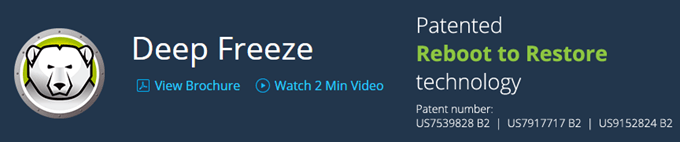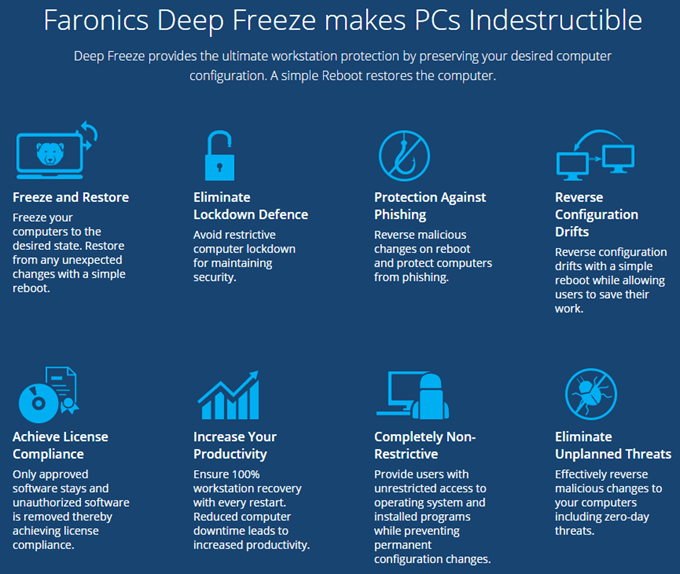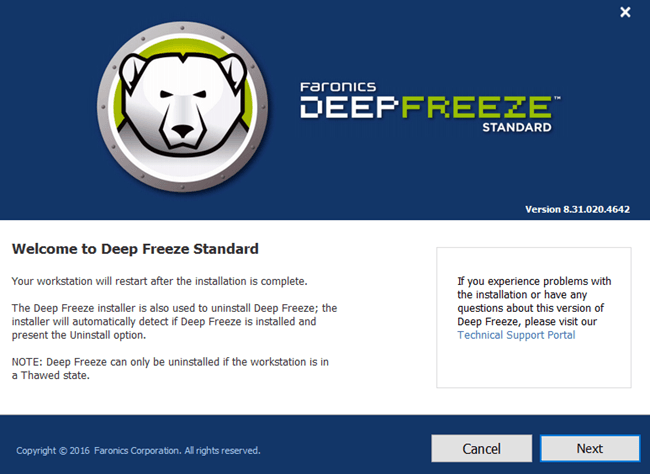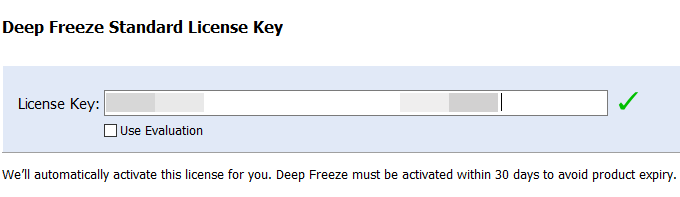Kdykoli budete chtít vrátit zpět všechny změny, které vaše děti provedly doma ve vašem počítači? Nebo možná byste chtěli nainstalovat nějaký software do vašeho systému, abyste si je mohli vyzkoušet před nákupem, ale nevíte přesně, co bude dělat s vaším systémem?
restartujte počítač a všechny provedené změny byly jednoduše odstraněny? Naštěstí existuje způsob, jak to provést pomocí programu s názvem Deep Freeze podle Faronics.
Nyní byste měli pravdu, pokud jste se na tuto stránku podívali a mysleli jste si, že se jedná o program, velké společnosti nebo instituce. Nicméně, tito nejsou jejich jediní zákazníci. Prodávají standardní verzi programu za 45 dolarů, což je podle mého názoru levné vzhledem k výhodám. Strávil jsem mnohem více na software a obvykle jsem byl zklamaný. Právě proto používám pouze freewarový software nebo software pro zakoupení předplatného, například Office 365 a Adobe Creative Cloud. Jedná se však o jeden program, který mohu doporučit nákup, protože tam prostě není freeware, který může dělat totéž tak pohodlným způsobem.
p>Je třeba poznamenat, že jsem nebyl požádán, aby tuto recenzi napsal Faronics nebo něco takového. Zjistil jsem o programu, protože komunitní vysoká škola, kde se věnuji vyučování, to používá a funguje to výjimečně dobře. Rozhodl jsem se to vyzkoušet na svém testovaném počítači, který používám při instalaci softwaru, když píšu recenze a je to život mnohem jednodušší.Vlastnosti a výhody
takový program, pojďme jít přes to, co dělá. V podstatě je to tak, že vše, co děláte na svém počítači, lze opravit pouze restartováním počítače. Chcete odstranit celou složku System32? Jít na to. Náhodně odstranit klíče z registru? Není problem. Nainstalujte malware a viry do vašeho systému? Bude to pryč po restartu!
Poslední bod o virech vyvolává jedno omezení programu Deep Freeze. V podstatě funguje jako reset pro pevný disk počítače. Po restartování se znovu načte do posledního zmrazeného stavu. Cokoliv se stane v této době mezi restarty je zdarma pro všechny. To znamená, že instalovaný virus nebo červ bude určitě odstraněn při restartu, ale mohlo by dojít k poškození ostatních systémů až do dalšího restartu.
V podnikových prostředích nebo v institucích jsou uživatelské účty také omezeny a počítače jsou obvykle nuceny k restartování alespoň jednou denně. Pro domácí použití jsem ten, kdo ji používá, a tak moc nepotřebuji tolik kontroly. Pokud pracuji s něčím, co vím, že je nebezpečné, budu muset restartovat počítač ihned po svém.
To, co se mi líbí, je, že nemusíte trávit čas zablokujte počítač a nemusíte trávit více času obnovením počítače. Předtím jsem napsal články o pomocí obnovení systému, zálohování a obnovení registru, obnovení vašeho počítače do továrního nastavení a dokonce čistě instalace systému Windows 10 hodně práce a další práce, které přeinstalují programy atd. atd.
Deep Freeze má také jiný stav nazvaný Thawed. Systém můžete restartovat do rozmrazeného režimu, čímž můžete nainstalovat další programy, aktualizace nastavení, ovladače apod. A poté počítač zmrazit v novém stavu. Je to jako použití virtuálního stroje, ale není to totéž. Virtuální stroje jsou skvělé a hodně je používám, ale jejich nastavení může chvíli trvat a vyžadovat slušné množství technických znalostí.
Installation & amp; Použití
Používání Deep Freeze vyžaduje téměř žádné technické znalosti. To, co program dělá, je velmi technický, ale rozhraní je holé kosti a velmi snadné použití. Měl bych také zmínit, že podpora je vynikající. Jelikož mají spoustu obrovských korporátních klientů, mají k dispozici místní personál, který mluví velice anglicky. Měl jsem po instalaci jednu záležitost, o níž jsem se zmínil níže, a tak jsem zavolal a měl zástupce za méně než 2 minuty. Po zakoupení programu a stažení souboru ZIP jej extrahujte a spusťte aplikace. Měli byste vidět hlavní instalační dialog.
Klikněte na Dalšía pak přijměte licenční smlouvu. Poté budete muset zadat licenční klíč, který by měl být na poslední stránce nákupu a odeslán e-mailem.
obrazovce, vyberete, který disk se nastaví pro hluboké zmrazení. Mám v počítači několik pevných disků, ale rozhodl jsem se, že se jen držím s jednotkou C, protože drží operační systém. Můžete jej použít také pro datové jednotky, pokud se vám líbí.
Dále musíte nakonfigurovat velikost ThawSpace. Jedná se o virtuální oddíl, který lze použít k ukládání dat, které chcete zachovat, i když je systém zmrazen. Osobně doporučuji zrušit zaškrtnutí políčka Vytvořit ThawSpace, protože to jen dělá věci více matoucí.
něco jako soubor, je nejlepší uložit tato data na jednotku nebo oddíl, který není zamrzlý. Pokud máte pouze jednu jednotku s jedním oddílem, měli byste zrušit instalaci a oddíl pevného disku. Pokud máte malou jednotku a nedostatek místa pro rozdělení, můžete vytvořit ThawSpace, které se při použití systému Windows zobrazí jako další disk.
Program bude nyní nainstalován a počítač bude restartování. Měli byste vidět ikonu Deep Freeze v oznamovací oblasti na hlavním panelu.
Nyní je to místo, kde jsem musel volat zákaznickou podporu. Když jsem klepnul pravým tlačítkem nebo dvakrát kliknul na ikonu, nic se nestalo. Nemohl jsem to přijít a rep mi řekl, že je to bezpečnostní prvek. Musíte buď podržet klávesu SHIFT a potom poklepat nebo podržet klávesy CTRL + ALT + SHIFT a potom stisknout klávesu F6.
Zobrazí se dialogové okno s hesly, ale můžete pouze kliknout OK, protože po nové instalaci není nastaveno žádné heslo.
Na hlavní obrazovce budete muset kliknout na Aktivovat Nyníaktivujte produkt. Budete také chtít kliknout na kartu Hesloa zadejte nové heslo, abyste mohli k nim přistupovat pouze vy.
Na stránce Boot Control jsou v podstatě jen tři možnosti, díky nimž je program velmi snadný: Boot Frozenstrong>Boot Thawed na další x restartujea Boot Thawed. Zavedení bootování znamená, že budete moci provádět změny systému a budou uloženy spíše než odstraněny.
Doporučuji zvolit Boot Thawed, poté restartovat počítač a poté nainstalovat všechny aktualizace systému Windows, softwarový software atd. Mnohokrát systém Windows nedokončil aktualizaci v jednom spouštěcím systému, takže je třeba několikrát restartovat. Jakmile dokončíte všechny aktualizace, nastavte jej zpět na Boot Frozena poté restartujte.
Závěr
Celkově funguje velmi dobře, je to už dlouho. Nedoporučoval bych to používat na svém hlavním stroji, dokud ho nevyzkoušíte na sekundárním systému. Používám to pro můj testovací počítač, ale nepoužívejte ho na svém hlavním počítači, protože jsem jediný, kdo jej používá, a mám už hodně zabezpečení.
Také to má dopad výkonu, i když je velmi minimální. Pokud máte počítač s nízkými specifikacemi, vyhnal bych se používání Deep Freeze. Nepotřebujete super rychlý počítač, ale nemělo by to být víc než 3 až 5 let. S nízkou cenou, skvělou zákaznickou podporou a jednoduchým nastavením je Deep Freeze rozhodně program, z něhož by mohli mít více lidí. Užijte si!